
※イラストは今回レビューの際にプレイしたゲームの物を描きました。

【1】MMOをプレイする際の、ノーマルマウスとのパフォーマンスの違い(ボタン設定、プロファイル保存、デザイン等)をレビューしてください。
【2】レビュー製品の良かったところ、改善してほしいところをレビューしてください。
【3】 MMO以外でも、G600のパフォーマンスを発揮する用途があれば、レビューしてください。
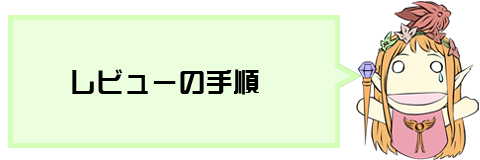
1, マウスの画像や比較
2, G600のドライバのダウンロードと設定
3, 実際に使ってみた感想
3.5, 実際に使ってみた感想 ver.ガンダムオンラインα3テスト 【2012.08.04追記】
3.6, G600のドライバで気になったこと 【2012.08.05追記】
4, 関係者の皆様へ
5, レビューに使用させて頂きましたゲームやソフトのURL
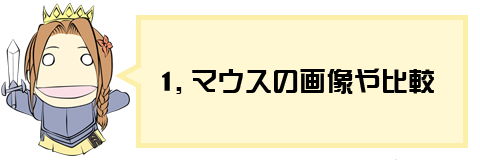
先にマウスの画像から載せさせて頂きます。
まずは箱部分からです。


箱から取り出したマウス本体の画像になります。まとめて4カット!
これまで使っていたマウスとの比較
見た感じではそれほど大きな違いは見受けられないように思われますが実際に使ってみると大きく感じました。
後は重量が大分違います。無線の電池を入れたマウス有りますよね?アレ程ではないですがそれくらいの重量がある!と思っていただけると大体わかるとおもいます。
まるで鉛でも入ってる感じです^^;
重さも量って?みましたよ!
デジタルのが無かったorz 大体ですがこれ位の重さの違いがありました。
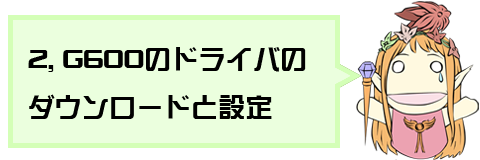
ではまずはマウスをPCと接続します。そしてロジクールの公式サイトの『Logicool G600 MMO Gaming Mouse』からマウスのドライバをダウンロードします。
手順としては、上のURLよりサポートをクリックし右側のソフトウェアダウンロードの下にある【ソフトウェア、ドライバー、アップデートなどをダウンロードできます。】をクリックし現在使用されているパソコンのOSを選択します。(WindowsVista もしくは Windows7のドライバがあります。)そして、OSのbit数を選択(32bit or 64bit)しますと、その下に【ソフトウェアをダウンロード】と緑色の枠で表示されていますのでクリックし任意の場所に保存します。
保存が完了しましたらそれをダブルクリックしインストーラを起動させます。
インストールが終わったら【LCore.exe】を起動して設定をしましょう。
起動後はマウスに保存するかパソコン本体に設定を保存するかを選ぶ事が可能です。
今回私はパソコン本体へ保存しようと思います。
順当にいけば次は、マウスの【プロファイル】の設定なのですが、私はマウスのサイドボタンの色から変更しました。
色の変更も終わりましたので【プロファイル(ボタンの設定)】をしていこうと思います。
今回このゲーミングマウスを使用するにあたり試してみたいゲームは、SQUARE ENIXの【ファンタジーアースゼロ】という戦争オンラインゲームです。
知り合いからの誘いではじめたのがきっかけなのですがプレイされている方は上手な方が多く中々上位に食い込むのが難しいです。デッドランカーは良くランクインしますけどね…
今まで使っていたマウスはサイドボタンが二つは付いていたものの今までサイドボタンにスキル等の設定はしていませんでしたが、やはり上手い方はサイドボタンに必要なキーを振り分ける事で瞬時にスキルを切り替え発動!これが大事なようです。
私の場合はマウスのホイール部分をグルグルしてスキルを変えていたので時間がかかるしよくまわしすぎで使いたいスキルのその次が誤発動してしまったりと見苦しい戦い方をしています。
今回このマウスのレビューをさせて頂くのをキッカケとして私もサイドボタンを駆使した戦い方ができるようになろうと思っています。
まずは設定のほうからです。
フロント部分は特に変えずにサイドボタンのみを変更してみました。
私の手を置いた感じですとG9-G11は私には少し届き辛い為メインであるスキルはG12-G19に配置しました。G20にはオートラン(自動で直進します)を設定しました。
次にGシフトボタン(薬指部分にあるボタン)を押した際の設定です。
こちらも同様にフロント部分は初期のまま変更しませんでした。
G9-G11は通常時と同じように設定しG12に左側へステップ、G14に右側へステップを設定しその間のG13にはマップの拡大や縮小を入れてみました。
そしてもっとも親指が動かしやすいエリアにFキーの1-5、あらかじめ設定しておいたワードの発言となります。『人数負けです。援軍下さい』等です。
あくまでもプレイ前の設定で実際にやってみると色々と使いやすい場所や使いにくい場所が出てくるのでそこは随時変更するのが良いと思います。
最後に残っている設定はポインタ設定ですね。
実際私も色々と数値をいじくってみましたが1200程度が私にとっては使いやすかった為この値にしました。

◆悪かった・改善して欲しいところ
・既に上記で言ってしまった事なのですが私の手には少しサイズが大きく感じました。
今まで使っていたマウスがMサイズであり長い間つかっていたので違和感をやはり感じてしまいました。
・後はマウスの薬指部分に来る【Gシフトボタン】なのですが、ゲーム中は必要時以外押してはいけない!という気持ちがどこかにあるのか無意識に指を浮かせようとして薬指だけが疲れていました。慣れていけばどうという事は無いのでしょうが初めてつかってみた感想ではそう感じでしまいました。
個人的には拘りであるサイドの12個のキーを少し削ってでもいいのでMサイズ位の形を出して欲しいな~と感じました。
◆良かったところ
・やはりサイドボタンの多い所ですね。ボタンが多くて誤クリックしてしまう!というのであれば間違えて押してしまいそうなボタンにはあえて設定をしない!という事も可能ですので、サイドボタンが少なすぎるなら問題ですが多すぎる分には良いと思います。
・またこのプロファイルはゲームだけではなく他のソフトにも設定可能であり、ブラウザソフトの『Firefox』でもキーボードショートカットをG600へ設定しておけるのでかなり便利でした。
例えば、タブを閉じるのにキーボードですと『Ctrl+W』と二個のキーを押さなくてはいけないのですがG600のプロファイルで設定しておけばボタン一つで、尚且つ左手はフリーで作業ができます。こういった設定ができるのは私は本当に助かるので重宝してしまいそうです!!
・マウス本体にプロファイルを設定しておけば違うパソコンでも自分でカスタマイズした機能を出先で使えるとのこと!友人の家やネットカフェでも活躍してくれそうですね♪
【2012.08.04追記】

2012年8月4日現在、α3テストとして100人同時対戦可能なガンダムのオンラインゲームでG600を使用してみました。
基本的に今までプレイしているゲームで実際にしようしてみよう!というのが多いと思うのであえて操作を覚えていない新規のゲームで使用してみました。
まずはプロファイルの設定です。
上の画像の様にボタン配置をしてみてプレイしてみました。
プレイした感想として、先にプレイしたファンタジーアースゼロより大分しっくり来ました!このG600自体に大分慣れたというのもあるのでしょうが凄く使いやすかったですね。特にマウスのサイドボタンのG15に『ブーストダッシュ』、G18に『ブーストジャンプ』を配置してあるとおもうのですが、右手の親指一本でG18の『ブーストジャンプ』を押したままG15の『ブーストダッシュ』へと繋げられるので私が主に使っていたMSが機動力の低めの狙撃型のモビルスーツを使用していましたが移動や回避が上手くできた事が一番印象に残っております。
今回操作を知らない新規のゲームを!という事でやらせて頂きましたが、感想としては下手に操作を覚えてないだけに今までプレイしていたゲームのキーを『G600』に振り分けるよりも早く順応出来ましたと思っています。今回はα3テストとプレイできる日にちと時間が限られているため三回しかプレイ出来ませんでしたが、二戦目にはすでに親指がボタンの配置を覚えておりストレスなくプレイできました。慣れてしまうとこのマウス無しにはプレイ出来なくなりそうな程でした。
【2012.08.05追記】

先日OSを入れ替えてから同じロジクールの商品である
『Logicool G13 Advanced Gameboard』という左手用のキーボードを使っておらずドライバも入れてないことに気がつき最新のドライバを落とそうとおもったのですが、今回このレビューでG600の為にダウンロードしたドライバと同じであることに気がつきました。
そこでさっそくG13のほうのUSBをパソコンと接続してみると同じソフトでプロファイルの設定が可能でした。
二枚の画像を見ていただくとわかると思いますが、G600で登録したプロファイルとコマンドはG13のほうでも有効であり新たにターゲットを選択やG600と同じコマンドを登録する必要もありませんでした。
さて、ここで私が一つ疑問に思ったのがG600を使いつつG13も同時に使用できるのか??
ということで試してみました所、当然『使用可能』でした。
キーボード+G600でも十分イイ感じでしたがこの組み合わせは、最強の組み合わせかもしれませんね!!
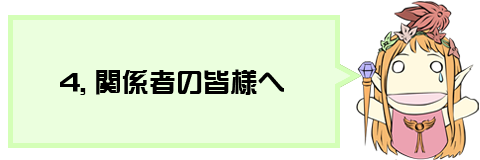
この度はロジクール G600 MMO ゲーミングマウスのレビューアーに選出して頂きzigsow運営様、ロジクール様 並びに関係者の皆様に本当にありがとうございます。
この場を借りてお礼を申し上げます。
そして最後までレビューを読んでいただいた皆様ありがとうございます。
今回のレビューが私にとって二回目のプレミアムレビューとなりまだまだ他の方のレビューに比べて未熟かと思われますがこれからも頑張ってレビューしていこうと思いますので今後ともよろしくお願いします。
Lynn

・ロジクールG600ゲーミングマウス
Logicool G600 MMO Gaming Mouse
・今回使用感を試してみたゲーム
・ゲーム以外で使ってみたソフト



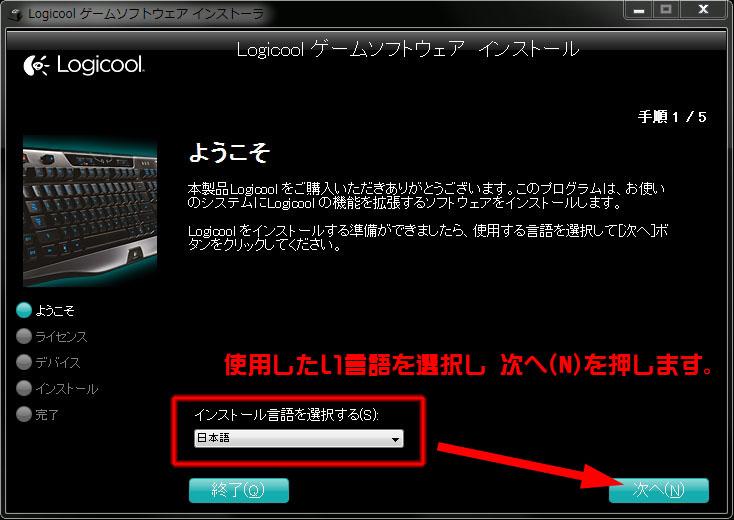
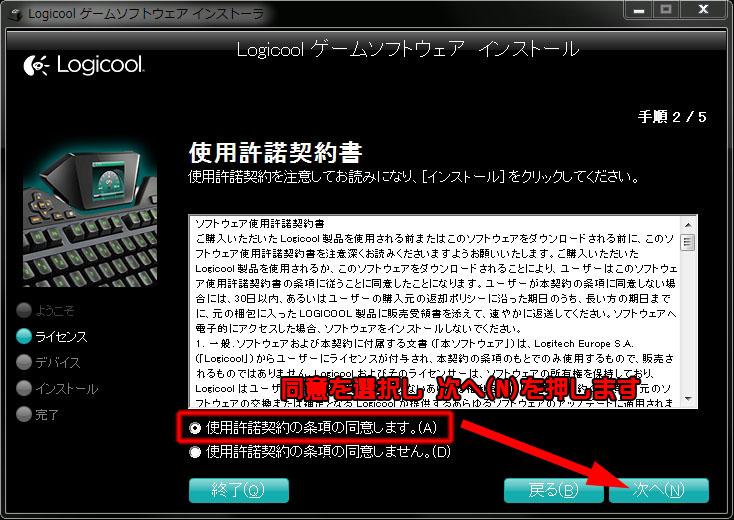




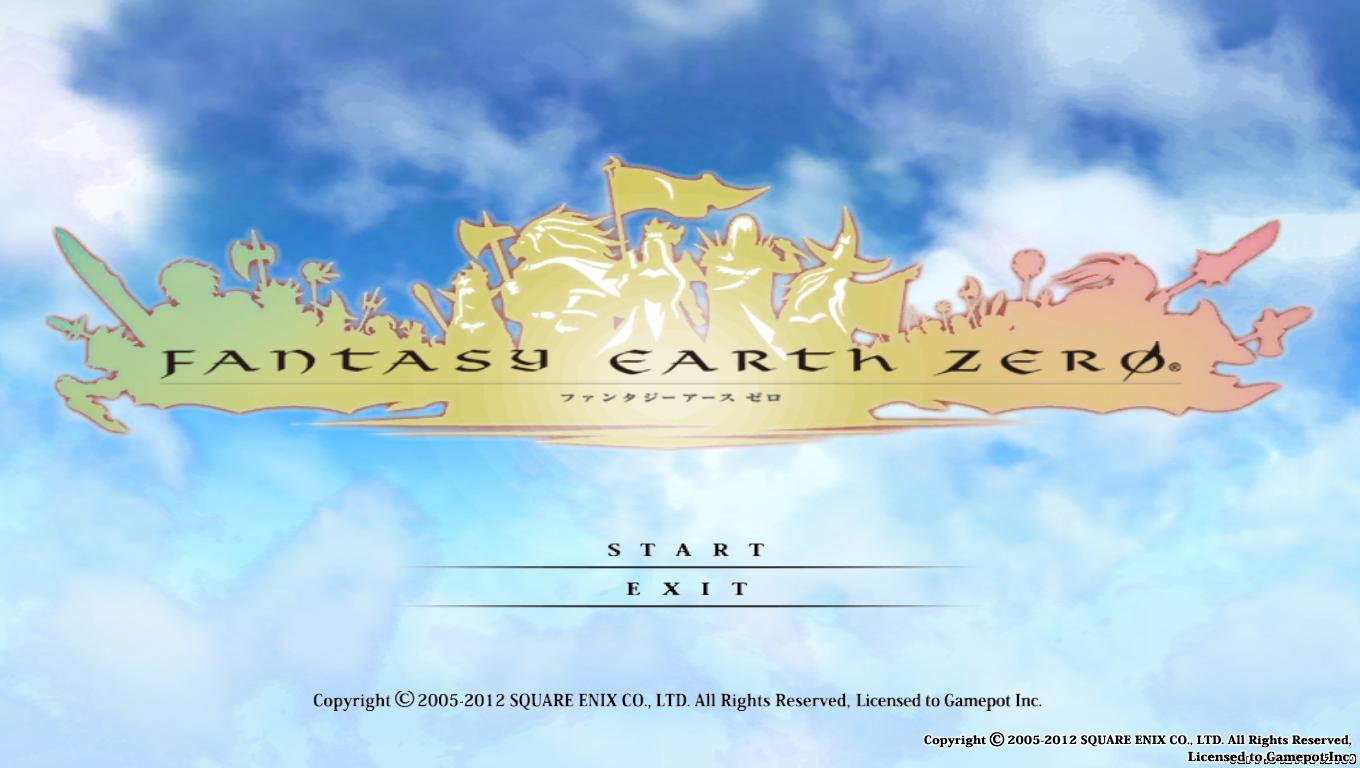

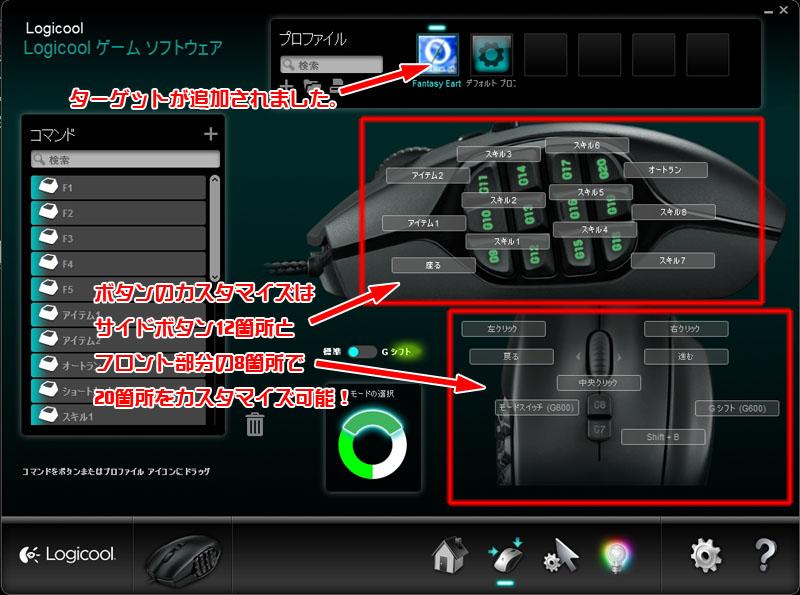
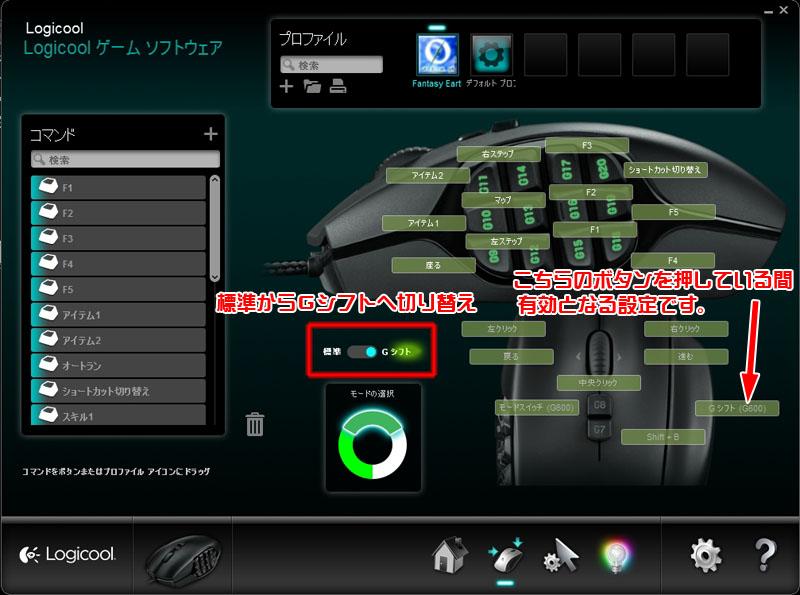




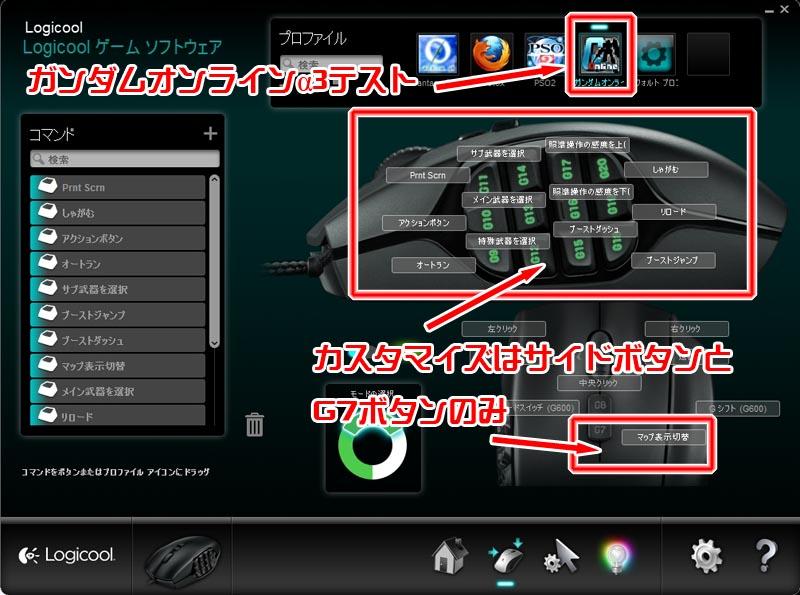

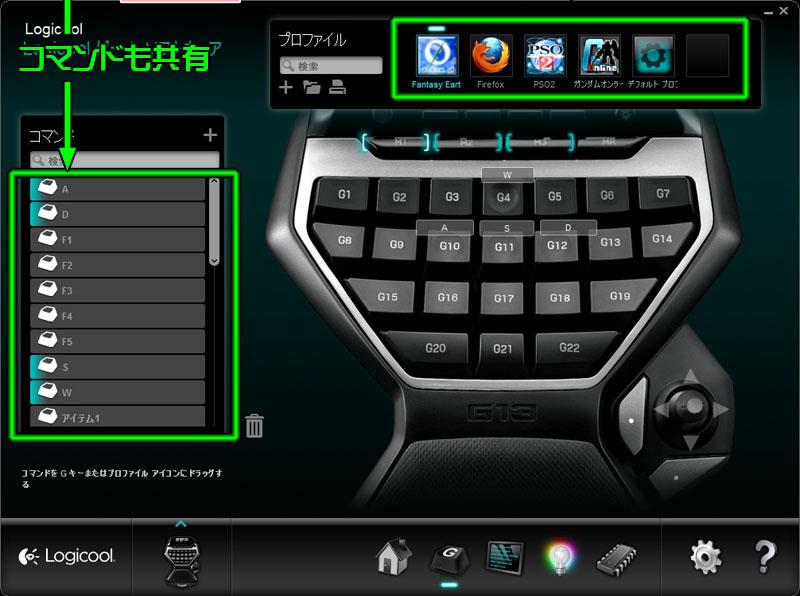

kazgbさん
2012/07/30
やっぱりこういった絵があると読む気にさせてくれます。
FEZでボタン豊富だと、指示がだしやすかったりするでしょうか?
誤発言も増えるかもしれませんが。。。
もっとも、ショートカット押すのが面倒でしゃべらない自分には無用の長物・・・
でも、ボイスチャットもあるからしゃべりたい欲求も。。。もんもん。
その辺解決してくれるマウスかも!?
Lynnさん
2012/07/30
有難うございます(=´∀`)人(´∀`=)
はい!今までより大分楽に指示ださせるようになりしたよ!
今まではオートランにしてマウスで方向変えながら指示だしてたので全然違いますね(。-_-。)
まぁ確かに誤発言もありましたが使ってるあいだに慣れていくので問題ないですね♪( ´θ`)ノ